また、プレゼンテーションや教育資料の作成時に、重要なポイントを強調するのに役立ちます。さらに、ペン入力は直感的で使いやすく、特別なスキルを必要としないため、誰でも簡単に利用できます。これにより、クリエイティブな表現が可能になり、写真やキャプチャの活用範囲が広がります。特に、タッチスクリーンデバイスを使用する場合、ペンでの書き込みは自然な操作感を提供し、作業効率が向上します。
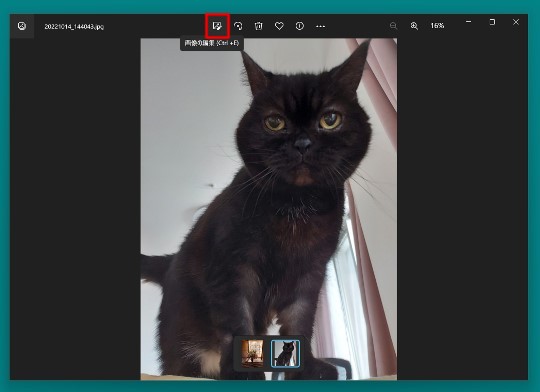
撮った写真やキャプチャを「フォト」で開き、「画像の編集」をクリックします。
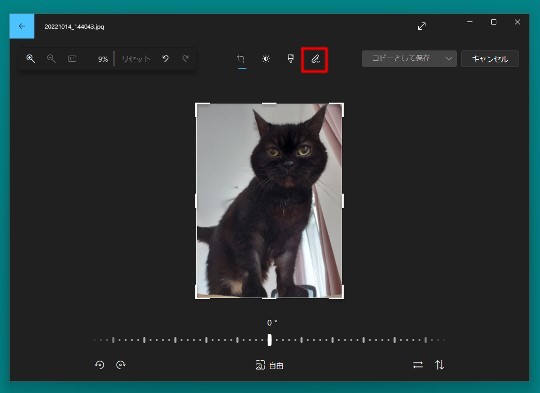
「ペン」をクリックします。
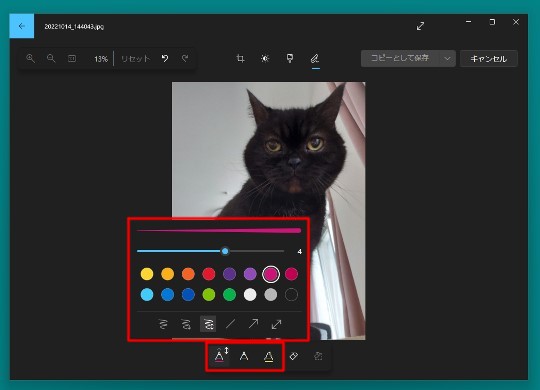
下部でペンの種類を選択し、線の種類や色、太さを選択します。
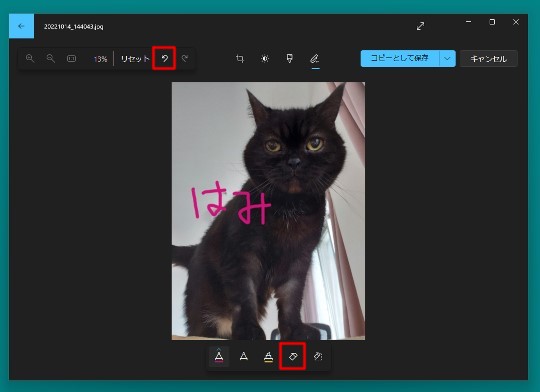
やり直したい場合には、「元に戻す」をクリックします。もしくは、「インクストロークの削除」をクリックして、消したい線の上をドラッグします。
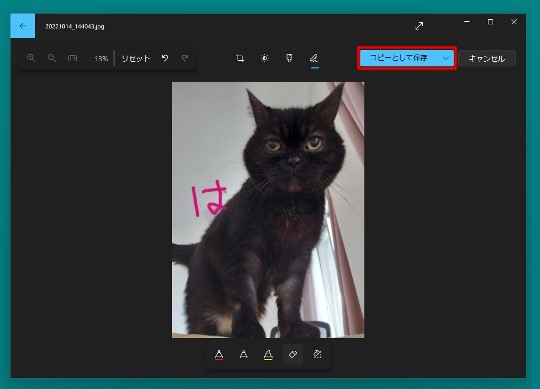
「コピーとして保存」もしくは「∨」をクリックして「保存」をクリックします。

